آموزش نکات مبتدی فتوشاپ (بخش اول)
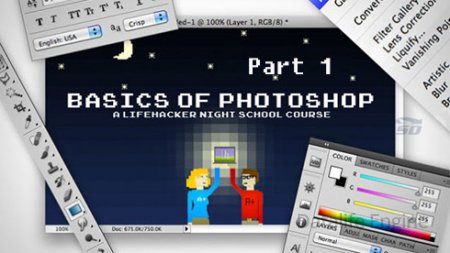 چرخاندن زاویه دید (منظور عکس نیست)
چرخاندن زاویه دید (منظور عکس نیست)ممکن است شما قصد داشته باشید تا از زوایای مختلفی بر روی پروژه خودتان کار کنید. اکثر افراد به دلیل نداشتن اطلاعات تصویر را میچرخانند. اما شما میتوانید به راحتی با فشردن کلید R (یا کلیک و نگه داشتن آیکون Hand Tool از سمت چپ) از روی کیبورد خود، به قابلیت Rotate View Tool دست یابید و سپس بدون آنکه تصویر اصلی چرخانده شود، زاویه دید را تغییر دهید.
ویرایش چند لایه نوشته به صورت همزمان
حتما نیاز نیست که تمامی لایههای متنی پروژه را به صورت جداگانه ویرایش کنید. اگر قصد چنین کاری دارید میتوانید با نگه داشتن کلید Ctrl از روی کیبورد و سپس انتخاب لایههای متنی، آنها را به حالت آماده ویرایش درآورید و سپس از تولبار ویرایش کنید.
جابهجایی یک لایه بر روی یک خط صاف
یکی از مشکلات زیادی که کاربران با آن روبه رو هستند جابهجایی یک لایه و شی بر روی خطی صاف است. جهت این کار ابتدا ابزار جابهجایی را انتخاب کنید. سپس بر روی لایه مدنظر کلیک کرده و با فشردن کلید Shift آن را بر روی خطی صاف در دو حالت عمودی یا افقی جابهجا کنید.
نمایش یک لایه به تنهایی
اگر میخواهید یک لایه را به تنهایی مشاهده کنید و بقیه لایهها فعلا مشاهده نشوند، میتوانید کلید Alt را نگه داشته و بر روی آیکون چشم کنار لایه مدنظر کلیک کنید تا تنها آن قابل مشاهده باشد.
جابه جایی یک قسمت بین چند تب مختلف
اگر قصد دارید که یک تیکه از عکسی را به تصویر دیگری و به تب دیگری از فتوشاپ انتقال دهید، کافیست تا به وسیله ابزار انتخاب، آن را انتخاب کرده و سپس آن را به دیگر پروژه یا تب موجود درگ دراپ کنید.
پیست کردن یک لایه روی خودش
اگر شما یک لایه و یا هر شی را کپی و پیست کنید، آن به صورت پیشفرض در وسط صفحه قرار میگیرد. اما اگر بخواهید لایه کپی شده دقیقا بر روی خودش پیست شود، میتوانید از کلید میانبر Shift + Ctrl + V (در مک Shift + Cmd + V) استفاده کنید.



